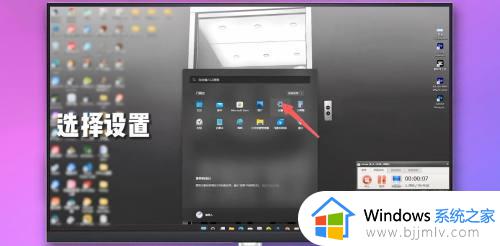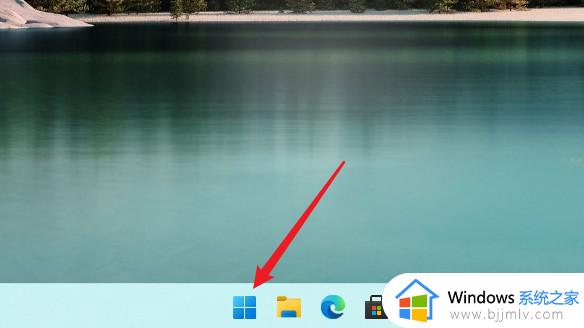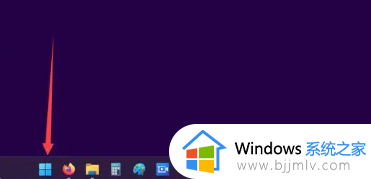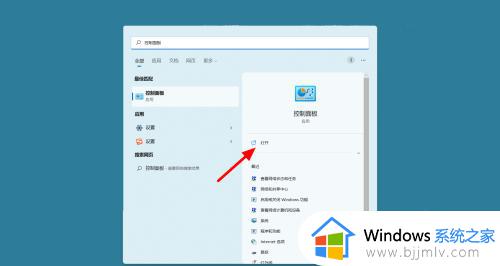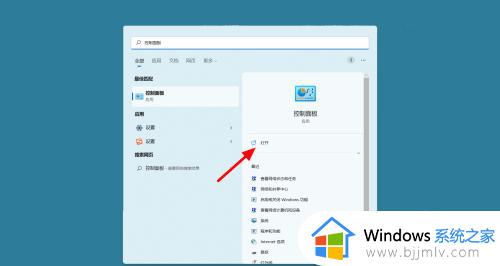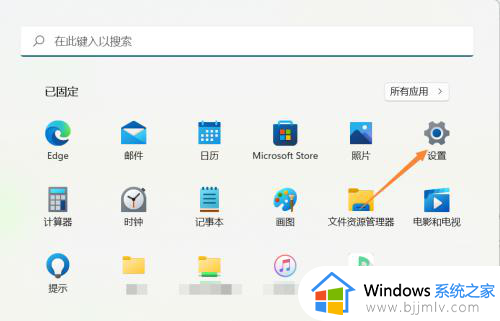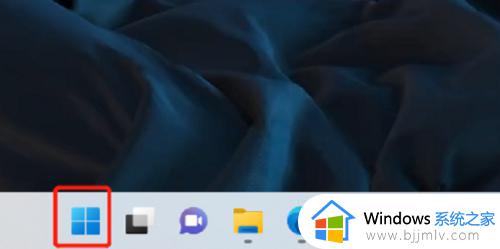win11怎么关闭防火墙通知 如何关闭win11防火墙通知
更新时间:2023-10-30 10:04:06作者:runxin
由于win11系统中自带的防火墙功能能够在电脑运行的过程中时刻检测安全状况,同时也会发送相关防火墙消息通知用户,可是有些用户觉得win11系统中的防火墙通知很是干扰操作,因此就想要将其关闭,那么win11怎么关闭防火墙通知呢?这里小编就给大家讲解如何关闭win11防火墙通知,一起来看看吧。
具体方法如下:
1、首先在任务栏中找到开始菜单,点击进入,如图所示。
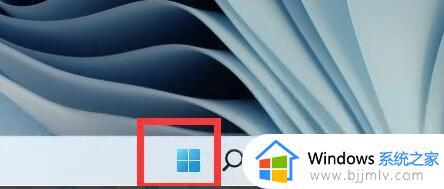
2、打开开始菜单后在其中找到“设置”。
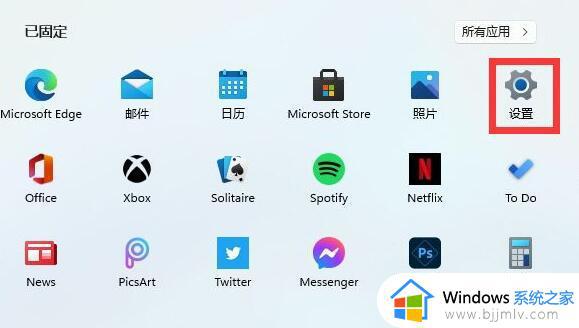
3、在设置界面的上方直接搜索“defender”,打开搜索结果中的防火墙。
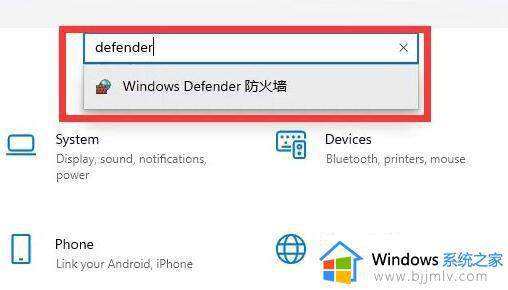
4、点击界面左侧的“启用或关闭windows defender防火墙”。
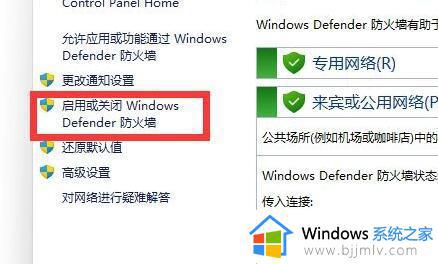
5、然后在专用和共用网络设置中,分别勾选最下方的“关闭windows defender防火墙”。再确定保存即可。
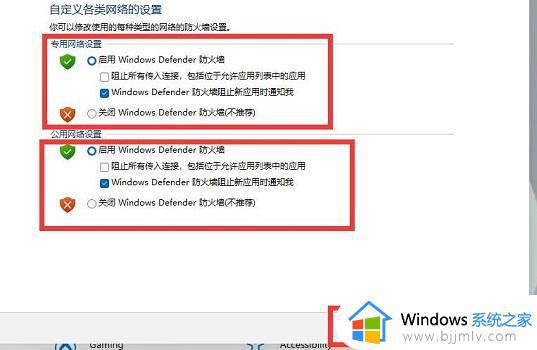
上述就是小编告诉大家的如何关闭win11防火墙通知全部步骤了,有遇到过相同问题的用户就可以根据小编的步骤进行操作了,希望能够对大家有所帮助。